Ako opraviť, že karta SD Steam Deck nefunguje alebo sa nezobrazuje
Rôzne / / April 29, 2023
Tohtoročný trh s hernými konzolami má ťažko dostupnú konzolu, ktorá nie je PlayStation alebo Xbox. Produkt je dostupný iba online. Asi nie je veľa príležitostných hráčov, ktorí o tom vedia. Existuje konzola s názvom Steam Deck za 400 dolárov, ktorá znie tak užitočne, ako vyzerá. Vreckové zariadenie má útroby superpočítača a dotykovej obrazovky a je vyrobené z objemného čierneho plastu.
Je to ako herný počítač krížený s Nintendo Switch. Valve sa snaží spojiť výhody moderných herných zariadení s jednoduchosťou Steam Deck. Hoci je Steam Deck skvelé zariadenie, niektorí používatelia sa stále sťažujú, že SD karta Steam Deck nie je rozpoznaná alebo nefunguje alebo sa nezobrazuje.
Ale nie je sa čoho obávať, pretože máme niekoľko opráv tohto problému. Preto, ak vaša SD karta nefunguje alebo sa nezobrazuje, nezabudnite vykonať opravy uvedené nižšie.

Obsah stránky
-
Oprava: Karta SD Steam Deck nefunguje alebo sa zobrazuje
- Oprava 1: Reštartujte Steam Deck
- Oprava 2: Skontrolujte nabíjanie
- Oprava 3: Skontrolujte svoju SD kartu
- Oprava 4: Skontrolujte poškodenie
- Oprava 5: Použite iné zariadenie s kartou SD
- Oprava 6: Naformátujte kartu SD
- Oprava 7: Skontrolujte a opravte chybný sektor
- Oprava 7: Kontaktujte tím podpory
- Ako vynútim formátovanie SD karty?
- Prečo sa moja karta SD nenaformátuje?
Oprava: Karta SD Steam Deck nefunguje alebo sa zobrazuje
Existuje niekoľko opráv, ktoré možno použiť na vyriešenie problému s nefunkčnou alebo zobrazovacou kartou Steam Deck SD. Ak teda čelíte tomuto, prečítajte si príručku až do konca:
Oprava 1: Reštartujte Steam Deck
Ak sa vyskytne nejaká náhodná chyba alebo závada, môžete mať problémy s čítaním SD karty na Steam Deck. Z tohto dôvodu bude reštartovanie zariadenia najlepšou možnosťou na odstránenie týchto náhodných chýb alebo závad. V takom prípade vám odporúčame reštartovať Steam Deck a skontrolovať, či bol problém vyriešený.
Reklamy
Oprava 2: Skontrolujte nabíjanie
Ak váš Steam Deck nemá poplatok aspoň 20 percent, skontrolovali ste to? Sú chvíle, keď vaše zariadenie zobrazí tento druh podivnej chyby, keď nie je úplne nabité; stane sa to, keď je vaša batéria takmer vybitá. Steam Deck musí byť pred pripojením SD karty nabitý aspoň na 20 percent, takže sa uistite, že má. Ak nie, treba ho okamžite nabiť.
Oprava 3: Skontrolujte svoju SD kartu
Je tiež možné, že SD karta je poškodená alebo poškodená, v dôsledku čoho vaša SD karta Steam Deck nefunguje alebo sa nezobrazuje. Preto by ste mali skontrolovať, či SD karta funguje správne. Potom ho môžete pripojiť k fotoaparátu a skontrolovať, či bol problém vyriešený.
Oprava 4: Skontrolujte poškodenie
Je tiež možné zažiť tieto typy chýb v dôsledku poškodených zariadení. Aby ste predišli akémukoľvek vonkajšiemu poškodeniu vášho Steam Deck, mali by ste ho dôkladne skontrolovať. Problém môže byť niekedy spôsobený vonkajším poškodením. V takom prípade musíte svoje zariadenie skontrolovať a ak zistíte akékoľvek poškodenie, navštívte najbližšie servisné stredisko, kde ho opravia.
Oprava 5: Použite iné zariadenie s kartou SD
Máte nejaké skúsenosti s používaním SD kariet v rôznych zariadeniach? Najlepšie je pripojiť kartu SD k inému zariadeniu a otestovať, či na tomto zariadení funguje, ak ste tak ešte neurobili. Ak vaša SD karta nefunguje alebo sa nezobrazuje, je potrebné kontaktovať Steam Deck so žiadosťou o pomoc. Ak chcete fotoaparát opraviť, musíte ho odniesť do servisného strediska.
Reklamy
Oprava 6: Naformátujte kartu SD
Keď nič nefunguje, skúste SD kartu naformátovať v počítači. Mnoho používateľov úspešne vyriešilo problém s nefunkčnosťou karty SD Steam Deck po naformátovaní karty SD. Preto by ste to mali urobiť aj vy a uvidíte, či to pomôže. Je pravdepodobné, že viete, ako naformátovať kartu SD na počítači. Ak však neviete, ako formátovať pomocou zariadenia Steam Deck v prípade, že nemáte počítač, musíte vykonať tieto kroky:
- Najprv vložte kartu pomocou slotu na kartu Micro SD pozdĺž spodnej časti decku. Ak chcete vstúpiť do ponuky Steam, jednoducho kliknite na tlačidlo Steam pod ľavým touchpadom.
-
Pristúpiť Nastavenie, prejdite nadol a stlačte A.
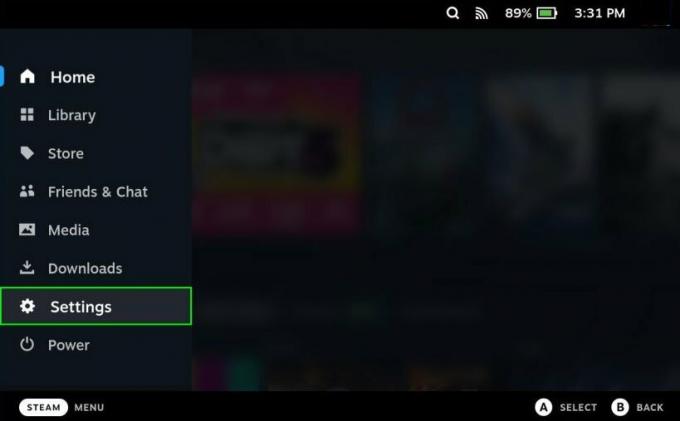
- V nasledujúcej ponuke vyberte položku Systém.
- Ďalej vyberte Formátovať kartu SD a stlačte A.
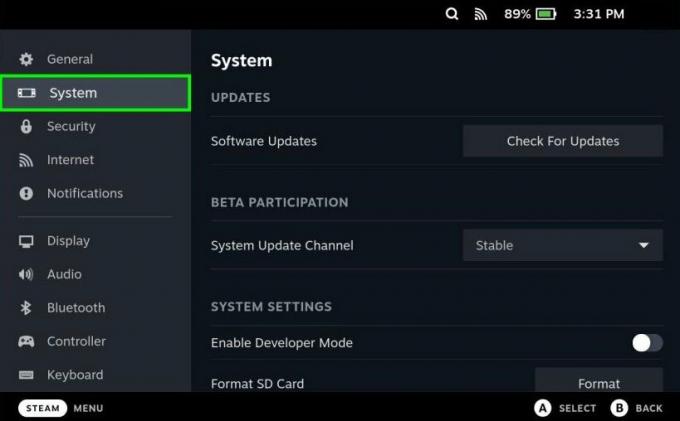
- Pred formátovaním karty SD vás požiada o potvrdenie, ak na nej už máte hry. V tomto prípade nie je možné proces zvrátiť, pretože sa vymažú všetky údaje na SD karte. Ak je karta SD prázdna, kliknite na tlačidlo OK. Dokončenie tohto procesu môže trvať niekoľko minút v závislosti od veľkosti karty SD.

Oprava 7: Skontrolujte a opravte chybný sektor
Ak máte na úložnom zariadení/disku chybné sektory, nebude pre vás možné používať počítač alebo plynulo otvárať súbory. V prípade chybných sektorov je formátovanie disku jednou z najbežnejších opráv. Vaša voľba spôsobu formátovania karty bude závisieť od počtu chybných sektorov na karte.
- Stlačte Win + R, otvorte panel Spustiť a zadajte cmd.
- Vykonajte príkaz: chkdsk E:/f/r/x. Zmeňte písmeno E za názov jednotky SD karty.
Oprava 7: Kontaktujte tím podpory
Bohužiaľ sa vám nepodarilo vyriešiť, že karta SD Steam Deck nefunguje alebo sa nezobrazuje. Ak chcete tento problém vyriešiť, stále máte ďalšie možnosti. Ak chcete problém vyriešiť, musíte kontaktovať tím podpory. Akonáhle to urobíte, určite vám budú môcť pomôcť s týmto problémom v závislosti od situácie.
Reklamy
Ako vynútim formátovanie SD karty?
Ak chcete vynútiť formátovanie SD karty, môžete urobiť nasledovné:
- Pomocou telefónu alebo fotoaparátu naformátujte kartu.
- Využite bezplatný softvér na formátovanie disku.
Prečo sa moja karta SD nenaformátuje?
Existuje nejaký dôvod, prečo nemôžete naformátovať svoju SD kartu, a kvôli tomuto problému nefunguje karta SD Steam Deck. Pozrime sa teda na dôvody, prečo SD karta nefunguje:
- SD karty s ochranou proti zápisu nie je možné naformátovať.
- Je tiež možné, že na karte budú chybné sektory. To môže viesť k poškodeniu karty.
- Poškodená SD karta sa môže vyskytnúť v dôsledku chýb systémových súborov.
- Existuje tiež možnosť, že tento problém spôsobuje vírus alebo malvér. Vírusy sa môžu prenášať z jedného zariadenia do druhého, ak pripojíte SD kartu k rôznym zariadeniam.
Takto môžete opraviť, že karta SD Steam Deck nefunguje alebo vykazuje problém. Dúfame, že vám táto príručka pomôže. Ale teraz, ak potrebujete ďalšiu pomoc, komentujte nižšie a dajte nám vedieť.



